Obsah [Zobrazit obsah]
Jak přeřadit na euro náklaďáku Škoda
Jak nastavit Logitech Shifter na 12 rychlostí na ETS2
Zde je návod, jak nastavit řadicí páku Logitech na 12 rychlostí na ETS 2 nebo Euro Truck Simulator 2. Tímto způsobem můžeme změnit řadicí páku, která má pouze 6 převodů/rychlost, na 12 nebo i více. Tato metoda funguje pro řazení Logitech G29, G920 a G27 a také pro řazení Thrustmaster. Pokud jste někdy viděli nebo dokonce hráli hru ETS 2, musíte vědět, že převodovka v kamionech může být až tuctová, mezi 12-14 rychlostmi. Zatímco u řazení Logitech je pouze 6 + 1 směrů pro zpátečku. Jak tedy udělat 12 rychlostí pouze s 6 dostupnými tlačítky? Ve skutečnosti lze tuto metodu použít také na řazení Thrustmaster, které má také omezení převodovky. Řazení Thrustmaster může mít více převodů (8 tlačítek), ale stále jsou omezené, ne do desítky. Tuto metodu tedy můžete využít i vy, uživatelé přehazovačky značky Thrustmaster.
Jak nastavit Logitech Shifter na 12 Speed na ETS 2
- Ujistěte se, že volant a řadicí páky Logitech byly ve hře ETS2 detekovány
- Dále otevřete sekci Nastavení, vyberte „Možnosti“ a poté otevřete sekci „Ovládací prvky“
- V sekci ovládacích prvků vyberte „Keyboard + Logitech (nebo Thrustmaster) Driving Wheel“
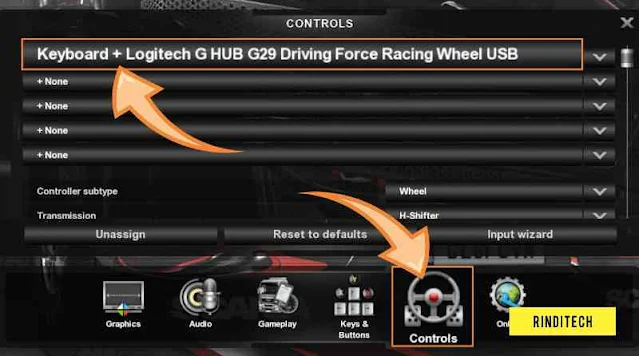
- Poté v možnostech převodovky vyberte „H-Shifter“
- V části rozložení (nastavení) H-Shifter vyberte typ „Range“
- Nastavte tlačítka Shifter 1 – 6 a tlačítko Reverse jako normální (výchozí).
- Do polí „Přepínač řazení 1“ a „Přepínač řazení 2“ zadejte tlačítka (bez možnosti volby) na volantu, která nepoužíváte. Já například používám tlačítka „L3 (Joy Button 11)“ a „R3 (Joy Button 10)“.

- Hotovo. Nastavení tlačítka bylo dokončeno. Při aplikaci postupujte podle níže uvedených kroků.
Jak používat pokročilé klávesy řazení (převodový stupeň 7, 8, 9 atd.)
- Umístěte hru, když řídíte náklaďák. Předpokládáme, že jste uvízli na rychlostním stupni 6 a chcete přejít na rychlostní stupeň 7 a tak dále.
- Sešlápněte spojku (nezvedejte ji až do dalšího kroku), poté přesuňte knoflík řazení na rychlostní stupeň 1 a poté klikněte na tlačítko „Přepínání řazení 2“, které jste nastavili výše. V tomto příkladu to znamená, že musím stisknout tlačítko R3 na volantu.
- Ujistěte se, že se převodovka/převodový stupeň změnila na číslo 7, pak můžete uvolnit spojku.
- Dále předpokládáme, že jste uvízli na rychlostním stupni 12 a chcete přejít na rychlostní stupeň 13 a tak dále (pokud existuje, v závislosti na specifikacích nákladního vozidla).
- Sešlápněte spojku jako obvykle, poté přesuňte řadicí páku na rychlostní stupeň 7 a poté klikněte na tlačítko „Přepínání řazení 1“, které bylo nastaveno dříve. Protože ve výše uvedeném příkladu jsem to nastavil na tlačítko L3, znamená to, že musím před zvednutím spojky stisknout tlačítko L3.
- Ujistěte se, že převodovka přešla na 13. rychlostní stupeň, poté můžete uvolnit spojku a jet jako obvykle.
- Chcete-li se vrátit na rychlostní stupeň 7 nebo 1, stačí znovu stisknout tlačítka Shifter 1 nebo 2 jako předchozí způsob.
- Hotovo. Nyní můžete pomocí řadicích pák Logitech přepínat převodovky až 12 (nebo i více) v Euro Truck Simulator 2
Zpátečka na řadicích pákách Logitech
Před 12rychlostním tutoriálem, jako připomenutí pro ty, kteří nevědí, mají řadicí páky Logitech 6 + 1 směry, které lze použít. Takže 1 – 6 je pro převod vpřed a převod na 7 pro zpátečku.
Někteří uživatelé si stále myslí, že 6. rychlostní stupeň (vpravo dole) je nastaven pro zpátečku, i když je zpátečka oddělená od poloh 1 – 6.
Pro ty, kteří to nevědí, pro zpátečku musíte nejprve zmáčknout řadicí páku dolů a poté ji táhnout dolů doprava. Poloha je téměř stejná jako u převodovky 6, ale je umístěna dole. Celkem tedy na řadiči Logitech získáme 7 bodů převodovky/převodovky.
Proč se obtěžuji psát o zpátečce? kvůli tomu jsem také na začátku zažil používání tohoto řazení g29. hehe
Ve výše uvedených krocích to vypadá trochu složitě, ale pokud jsme na to zvyklí, bude to snadné a jako změna převodů obecně. Důležité je zvýšit nácvik řazení mezi rozsahy, později si na to také zvyknete.
Poznámka: Pokud po stisknutí tlačítka přepínacího řazení 2 přejde přímo na převodovku 13, změňte jej stisknutím tlačítka přepínání 1 (nebo naopak). Někdy také rád přepínám mezi přepínáním 1 a přepínáním 2, jen to zkoušejte – prostě zkoušejte mezi dvěma tlačítky, dokud si na to nezvyknete.
Doufejme, že tento návod nebo jak nastavit řadicí páky Logitech na 12 rychlostí na ETS 2 je užitečný. Máte-li dotazy, uložte je jako obvykle do sloupce komentářů. Zůstaňte moudrým uživatelem!
- Jak změnit hustotu provozu v ETS2 – může být zablokován nebo úplně pryč
- Jak povolit režim vývojáře v ETS2 a jeho výhody
- Mých 10 nejlepších modů pro Euro Truck Simulator 2 v roce 2023
- Realističtější! Odstraňte hologramové animace v ETS2, zde je návod
- Jak založit Aurora Borealis v ETS2 – Severní záře
- Jak nastavit odpružení na ETS2: Změňte výšku kamionu pomocí tlačítka!
- Jak teleportovat nebo přesouvat místa v Euro Truck Simulator 2
- Jak otevřít okna a dveře v ETS2 (nákladní automobily a autobusy)
- Jak vytvořit zasněžené počasí v Euro Truck Simulator 2
- Jak aktivovat hlasovou navigaci v Euro Truck Simulator 2
- Jak získat policejní doprovod pro váš kamion v Euro Truck Simulatoru
- Jak provést hladké přechody fotoaparátu v ETS2
- Minimální specifikace pro hraní hry ETS 2 na PC
- Co je nového v aktualizaci ETS2 v 1.49?
Ovládání: Euro Truck Simulator 2
Níže je uveden seznam úplných ovládacích prvků pro Euro Truck Simulator 2.
Seznam ovládacích prvků
| Akce | Klávesová zkratka | použití |
|---|---|---|
| Akcelerace | W | Jet vpřed |
| Brzdění/couvání | S | Brzda nebo zpátečka |
| Odbočit vlevo | A | Zatáčení doleva |
| Odbočit vpravo | D | Odbočit doprava |
| Zařaďte | směna | N / A |
| Podřadit | Další | N / A |
| Start/Stop Engine | E | Nastartujte Truck |
| Ruční brzda | space | N / A |
| Rozbití motoru | B | N / A |
| Zvýšení výkonu retardéru | ; | N / A |
| Snížení výkonu retardéru | „ | N / A |
| Zvedněte/spusťte nápravu | U | Zvedněte nebo spusťte nápravu |
| Levý směrový signál | [ | Blinkr pro odbočení vlevo |
| Pravý směrový signál | ] | Blinkr pro odbočení vpravo |
| Přepínání světelných režimů | L | Zapněte všechna světla |
| Výstražná světla | F | Povolit výstražná světla |
| Dálková světla | K | Umožněte paprskům vidět dále ve tmě |
| Kontrolky | O | N / A |
| Zvukový signál (houkačka) | H | Použijte klakson |
| Pneumatický signál | N | N / A |
| Světelný signál | J | N / A |
| Stěrače | P | Povolit stěrače |
| Tempomat | C | Povolit tempomat |
| Režim zobrazení na palubní desce | I | Změna displejů v kamionu |
| Potvrďte výběr | Vstup (zpět) | Potvrzení |
| Připojení/odpojení přívěsu | T | Připojte nebo odpojte přívěs od nákladního vozidla |
| Audio Player | R | Povolit přehrávač |
| Audio přehrávač (další oblíbená skladba) | Page Up | Přehrávání hudby |
| Audio přehrávač (předchozí oblíbená skladba) | Page Down | Přehrávání hudby |
| Mapa světa | M | Zobrazit mapu ve hře |
| Správce garáže | G | Spravujte svou garáž |
| Screenshot | F10 | Take Screenshot |
| Hlavní ovládací panel | Esc | Pozastavit nabídku |
| Vnitřní kamera | 1 | Vnitřní kamera. |
| Fotoaparát třetí osoby | 2 | Venkovní kamera. |
- Nastavení
- Euro Truck Simulator 2
Cookies nám pomáhají poskytovat naše služby. Používáním našich služeb souhlasíte s naším používáním souborů cookie.
-
Tato stránka byla naposledy upravena 3. května 2024 v 14:42.
Stránky, které byly vytvořeny před prosincem 2022, jsou z wiki Fandom Truck Simulator.
Obsah stránky podléhá licenci Creative Commons Attribution-ShareAlike 4.0, pokud není uvedeno jinak.
